
Итак, вы купили смартфон, планшет или КПК под управлением операционной системы Android. И теперь вам нужно обжить новую систему, сделать ее удобной и практичной именно для вас. Кроме того вполне можно увеличить скорость работы, продлить работу от аккумулятора, собрать нужный именно вам пакет приложений и всячески настроить систему именно под себя.
Первые — обновление. Как обновить Android? Настройки — Обновления ПО — Обновить. Или где то рядом. Следите за уровнем заряда аккумулятора и соединяйтесь с инетрнетом через надежный Wi-Fi или безлимитный мобильный интернет. Далее..
Содержание статьи
Насколько опасно лазить в настройках Android?
Не бойтесь делать ничего, пока вы не получаете root права. root это как админ, только в андроиде, то есть в андроиде вместо «главный администатор» пишут «root». Это так потому, что android создан на базе Linux и перенял от него многие особенности, втч это название.
Так вот, пока вы не «рутнули» (разблокировали) телефон — бояться нечего, можно делать все что угодно а потом вылечить все сделав Hard Reset и отформатировав накопители.
Делается это в каждом телефоне по разному. В HTC One V, например, идем в Настройки — Память — Сброс к заводским установкам и перезагружаемся. Все, телефон будет как новенький. Так что можно смело лезть на андроид маркет, устанавливать гигабайты всякого говна, путать все настройки, а потом взять и сделать Hard Reset и все будет как раньше. Это воистину прекрасно!
Как удалить стандартные приложения из Android?
А тут мы подходим к самому интересному. После покупки вы получили телефон с настоящей помойкой на борту, которая может потягаться в плане забитости неиспользуемыми вещами с гаражом совкового радиолюбителя-огородника, который уже пятый год строит дачу и ремонтирует свою копейку. Потому у многих возникает резонное желание удалить стандартные приложения из Android.
Все социальные сети, сервисы, облачные хранилища, фотоальбомы, какое то радио.. Посмотрев на это я так же решил, что я хочу избавиться как минимум от половины этого всего. Зачем? посмотрите диспетчер процессов, у вас там висит и google+ и дропбокс и фейсбук и еще куча вещей в которых вы можете быть даже не зарегистрированы. И это все кушает память телефона и немного ускоряет разряд батареи (на вскидку около 1-2%, но все равно неприятно).
Как удалить стандартные приложения из Android? Никак, лучше их просто отключить. Это будет равносильно удалению, однако их можно будет легко восстановить. Идем Настройки — Приложения — Все приложения и там просто отключаем все, что там не нужно. Некоторые приложения отключить не получится, но таких единицы и они почти все нужны для системы.
Сделали? Я вас поздравляю, ваш телефон стал гораздо чище! Еще можно подключить подключить прямой номер 😉 Федеральный и прямой номер могут понадобиться как простому человеку, так и фирме. А золотой федеральный номер однозначно прибавит статуса.
Как восстановить стандартные приложения в Android?
Если вы их убрали способом, описанным выше — просто отключили — что бы их вернуть нужно просто их снова включить тут: Настройки — Приложения — Все приложения.
Еще можно попробовать сделать Hard Reset о котором мы писали выше. Если не помогло — значит вы, скорее всего, получали права root и вам нужно заново прошивать телефон прошивкой с оф сайта производителя.
Какие приложения установить?
Стоит заметить, что стандартные приложения зачастую не так уж плохи и вполне справляются со своими задачами. Тот же Adobe Reader вполне сносно читает PDF файлы, а диспетчер задач нормально умеет завершать работу приложений. А браузер работает ничуть не хуже любимой всеми оперы. На мой взгляд даже лучше.
Но есть и такие задачи, для который потребуются сторонние приложения. Например, в HTC One V просто невероятно плохая стандартная русская клавиатура, у нее часть кнопок из правой части клавиатуры перемещена вниз. Жуть. Решение — ставим «Russian Reyboard». Еще русскоязычному пользователю может пригодиться приложение «Вконтакте», которое реально на порядок круче, чем просто мобильная версия сайта в браузере.
Еще жутко крутая штука File Expert — одновременно и файловый менеджер и навигатор по документам/фото/видео/приложениям. Можете убедиться сами.
Как увеличить время работы Android от батареи?
Выполните вышеприведенные действия из раздела «удаление лишних приложений», отключите все ненужное. Отключите авоматическую синхронизацию, загрузку почты. Отключите 3G, если не используете его. Руководствуйтесь минимализмом, все неиспользуемое нужно убрать и отключить. Это касается даже виджетов и ярлыков на рабочем столе.
Я не буду советовать выставить стандартно маленькую яркость экрана, так как авторегулировка яркости — отличная вещь для всех, кто использует телефон как на улице так и дома.
А еще не забивайте память телефона и сим карты под завязку, особенность флеш памяти в том, что когда она забита — она работает медленнее. А еще не стоит использовать телефон как торрент качалку.
Вышеприведенные действия не только увеличат время разрядки батареи и повысят автономность, но и сделают ваш телефон шустрее.
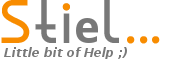 «Штиль» Помощник-шпаргалка пользователя компьютера
«Штиль» Помощник-шпаргалка пользователя компьютера